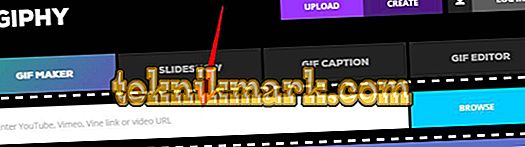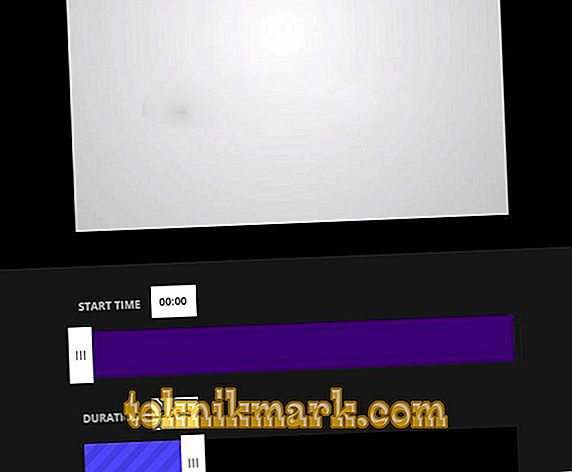Ilmselt on pildi animatsiooni loomiseks kirjutatud graafilise vormi gif perekonda. Ja see:
- hoolimata Compuserve opositsioonist (muide, on selle opositsiooni tulemusena varjatud õnnistus - tänapäeval on see väga populaarne png-vorming);
- gif-formaadi ilmselged puudused - ainult 8-bitine värvisügavus maksab;
- aktiivsed solvavad konkurendid:
- esiteks, kohmakad katsed teha midagi Java virtuaalmasinaga;
- siis olid Java-tehnoloogiad ja asjaolu, et nad nägid nagu varblaste tulirelvad, olnud nende ülesannete jaoks liiga keerulised (kuigi kõige edukamad valikud olid tõepoolest kiitust ületanud);
- seejärel on veebilehtede sisu loomise parima klassi tehnoloogiate eelkäijaks ajutised sõltuvused, mis on nii täielikult alahinnatud (kõige tõenäolisemalt ei olnud neil aega midagi ette võtta uute ideede ja suundumuste taga).

Niisiis, vaatamata kõikidele nendele juhtumitele, on gifist ikka veel animeerimine ja animeerimine üks kõige pakilisemaid ülesandeid. Täna, lisaks saidi gif-videole, antakse teile tõelised videoklipid täieõiguslikes videoformaatides. Kuid oli aega, kui kõik reklaamid, kõik „mitte-fotograafilised omadused” ekraanisäästjad kasutasid ainult gifi ja need 256 värvi olid piisavad.
Gif-vormingu omadused
Selleks, et mõista selle vormi „mitte-veendumust”, peate oma omadusi väga selgelt esitama.
- Esiteks on see üks vähestest indeksi rastervormingutest. Selle vormi sisemine struktuur koosneb kahest põhiosast - maksimaalselt 256 värvi palett (maksimaalselt 8 bitti) ja pilt ise iga pikseli maksimaalne. Veelgi enam, pildi ala sisu ei ole värvid (nagu tavalistes rastriformaatides bmp, jpg), vaid palettiregistrite numbrid, millest need värvid tuleks võtta. Selline tehnoloogia võimaldab muu hulgas pildi töötlemisel väga kiiresti muuta kogu kujutist, olenemata sellest, kui suur see on, kõik sama värvi pikslid - ei ole vaja kogu pilti „läbi sõita”, kuid vajaliku registri värv muutub lihtsalt.
- Teiseks saab värvi sügavust teha mis tahes. 8 bitti - see on maksimaalne sügavus, mitte Jumal teab, mida. Kuid selgub, et enamik graafilisi fragmente meie saitidel ja see juhtub palju - 7, 6, 5, isegi 3 bitti, ja need on vaid 8 värvi! Selline vähendamine toob lihtsalt kaasa vapustava vähendamise ja faili suuruse. Pean ütlema, et kui valite näiteks 6-bitise sügavuse, siis pannakse need bittid välja baitist baitini: esimeses baitis - esimese paleti registri 6 bitti, 2 ülejäänud pluss 4 bitti järgmisest baitist moodustab teise registri ja nii edasi. Veelgi enam, formaat kasutab ka selliste bittide ahelate kokkusurumist vastavalt süsteemile - bitti arvu ja väärtust. Isegi kui me arvestame, et tihendamine toimub ainult ühe pildi pikslite rea piires, selgub ikkagi, et täiendav mahu kokkuhoid (pöörame tähelepanu sellele juhtumile tänu gifi omadusele - see tihendab enamasti horisontaalse täitega faile palju paremini, näiteks võtke tavaliseks meil on horisontaalsed pildid - mererand ja kaugemal asuv merepikkus, lase sellisel gifil olla 100 kb, avage pilt 90 kraadi võrra, nüüd saad vähemalt 130 kb).
Pöörake tähelepanu ülaltoodud asjaoludele, nad on olulised, kui soovid videost gifi luua.
- Kolmandaks. Formaat võimaldab teil määratleda läbipaistvad värvid - hädavajalik vara, mida on alati hinnatud, võib-olla kõigepealt. Veelgi enam, nende värvide registrite arv paletis ei ole piiratud, ja mida rohkem on, seda väiksem on faili suurus. On võimalus teha "katki" pilte, mida väidetavalt ei kirjuta ristkülikusse.
- Neljandaks. Gif-vorming suudab pilti "läbi joone" kuvada - on interlace'i säästurežiim. Tegelikult saate määrata kas tavapärase gif-faili taasesituse - pikslite read ülalt alla või 4 läbipääsu: kõigepealt kuvatakse esimesel läbilõigul ülevalt alla, siis kuvatakse esimene pikslite rida, seejärel 5., 9. jne. teine läbisõit - esimene, teine, 6. ja lõpuni. Samamoodi on ka järeldus 3. ja 4. läbipääsu kohta. Selline taganemisdistsipliin võimaldab meil esimesel passil, isegi kui see on halva kvaliteediga, mõista kujutise olemust ja otsustada tühistada selle laadimine - kasulik ressursside säästmine.
Viies, äärmiselt oluline vara
- Hästi ja viiendaks, täiesti kuum. See on gif, mis võimaldab salvestada videot (animatsiooni) ühes failis - rida sõltumatuid kaadreid, mida mängitakse üksteise järel, tekitades liikumise mõju. Loomulikult tekib hirm kohe, et kui kasutate iga kaadri maksimaalset sügavust, on raamid suured, umbes 800 600-ni ja neid on palju, sa saad täiesti vastuvõetamatu video suuruse - 10–20 megabaiti. Jah, see on tõesti.
Kuid siin märgime, et:
- Sellised suured gif-video raamid on täiesti vastuvõetamatud, maksimaalselt - 300 kuni 400.
- Need raamid ei saa olla palju - 5-7 sekundit videot, mitte enam (sageli isegi vähem).
- Peamine asi on see, et video vorming gif ise aitab redaktorit mõnel viisil. Fakt on see, et iga järgnevat kaadrit ei salvestata failis täielikult, ainult need pikslid, mis erinevad eelmisest kaadrist, salvestatakse - see võib oluliselt vähendada videot. Tehke väike katse - katkestage oma gif-video eraldi kaadriteks ja salvestage eraldi failidena. Kui videofail on 500 KB, siis ületab üksikute failide kogusumma kõik 1, 5 MB.
On veel üks väga kaval nüanss, mida automaatsed gif-video loomise vahendid ei võta arvesse. Esmalt võtavad nad iga kaadri sügavuse 8-bitise pikkusega, kuid sageli on üksikute raamide ja 5 puhul palju. Teisisõnu, kui soovite maksimaalset väljapressida gif-animatsioonist mahu (ja seega ka jõudluse) poolest, siis looge ja optimeeri iga kaader eraldi. Siis on sama 500 kb tulemuseks 200–300 - mõnikord on kokkuhoid rohkem kui 2 korda!
Ja veel, kuidas seda teha
Loomulikult, meie "ühe klõpsamise" ja "piiramatu" kiiruse ajastul, et luua animeeritud gif, ei pea te kõik kühveldama käsitsi - te võtate video samasse YouTube'i (ainult targad, arvestades raami suurust ja kestust) ja teisendate selle automaatselt gifiks. Selleks pakume sellele järgnevaid programme, kuigi me ei teeskle, et see nimekiri on täielik, vastupidi, need programmid näevad pärast vihma olevat seened.
Üks kuulsamaid ja lihtsaid teenuseid tunnustab Giphy GIF Maker, see keskendub ainult YouTube'i videole. Tööde järjekord on järgmine:
- Sa saad mingil viisil, kui ainult usaldusväärselt, link video (asukoht, tegelikult võib olla midagi, teenus töötab video vorminguid vimeo ja viinapuu).
- Kopeerige see.
- Käivitage programmi sait, mis jääb põhilehele.
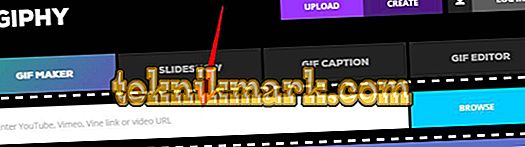
Kleepige leitud link oma otsingustringisse
- Gif-teenuse loomine toimub automaatselt.
- Video laaditakse ja teenus palub teil valida selle ajaperioodi. Huvitav on, et Giphy suunab teid kohe ja näitab teile, mida te ootate.
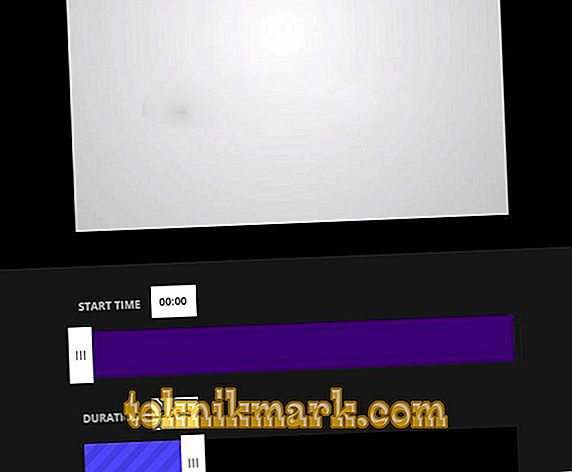
Ajaintervallide video valimine

Teenus võimaldab teil lisada videole pealdisi ja kui soovite kiirotsinguks teenusekataloogis viibida, siis vastavad märgendid
- Klõpsake nupul "Loo GIF" - loo GIF.
- Kavandatud videost luuakse animeeritud gif.
- Töö tulemusena pakutakse teile võimalust laekuda vastuvõetud faili (Täiustatud kaart) või html-koodi vastuvõetud faili lisamiseks.
Giphy GIF Maker on üks parimaid teenuseid oma klassis, kuid see ei ole ilma vigadeta. Esiteks võib olla ainult üks allkiri. Ja teiseks, te ei saa raami suurust valida.
Kui soovid aktiivsemalt mõjutada video loomise protsessi, kasutage teenust Imgflip.

Siin saab isegi seadistada kaadri suuruse üle 480 pikseli (just miks, siis, siis peate selle maksma), kärpima kaadri, lisama igale teksti, kiirendama ja kiirendama taasesitust (kõigi aja seadete täpsus on millisekundit).
Üks puudus - teie videole lisatakse logo. Kui soovite sellest vabaneda, peate ostma tasulise versiooni (9, 95 $ kuus).
Kaks esimest programmi töötasid koos valmis videoga, mis võimaldavad teil teha gif-animatsiooni sündmuste salvestamise kohta mis tahes ekraani osas. See on paar - Licecap ja Gifcam, teine meeldivam liides. Käivitate “Convert” režiimi, valige ükskõik milline ekraani osa ja konversioon on alanud. Kui klõpsate teie käsutuses oleval peatusel, siis loodud fail.

Lõpuks saate ära kasutada universaalset Total Video Converter'i - see võimaldab teil teisendada videoid mis tahes vormingusse ja gif ei ole tähelepanuta jäetud. Programm küsib allika videofaili, tulemuseks oleva vormingu ja kausta, kuhu kõike teisendada. Tulemuse sisemisi parameetreid on võimalik kohandada.

Video konverter kokku
Pärast video käivitamist valitakse fragment ja hakatakse saama gif-animatsiooni nupu „Konversioon” abil.
Me viisime 5 tarkvarateenust, mis võimaldavad teisendada videot gif-failiks. Ära ole eriti meelitav, tulemuseks on tihti pettumuse kvaliteet. Te peate selles küsimuses kätt käima, kui te arvate, et see on seda väärt.